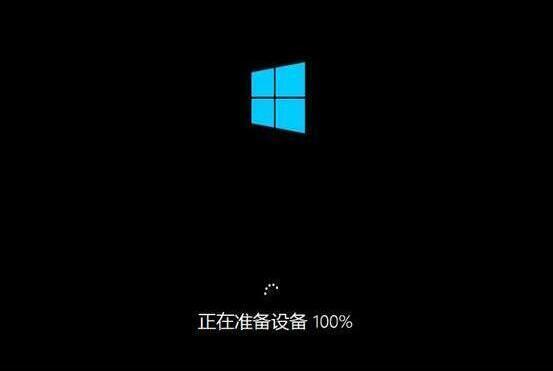电脑系统坏了开不了机怎么重装
2023-03-16 电脑常见问题
电脑系统坏了开不了机怎么重装?这是许多用户都有遇到的情形。对于老手而言这还是很容易解决的,但对于新手,尤其是没有经验的用户,真的是抓瞎了。那么电脑系统坏了开不了机怎么重装?
如果此前有安装过ghost,并备份过系统的,重启电脑后选择ghost,对系统进行还原即可。如果没有安装过ghost,那么就需要使用U盘装系统的方式来为电脑重装系统了。
使用U盘装系统,我们需要通过u深度U盘启动盘制作工具,将普通U盘制作成可装系统的U盘启动盘。由于u深度并不提供系统镜像文件,因此还需要用户自行下载系统镜像文件到U盘启动盘根目录。
接下来还有个关键步骤,就是设置一键U盘启动,许多用户忽略了这点,因此总是无法进入u深度界面。操作其实很简单,连接U盘启动盘的状态下,重启电脑后按快捷启动键进入快捷启动菜单,选择usb设备,回车即可。电脑的快捷启动键通常多为F11、F12、ESC等。
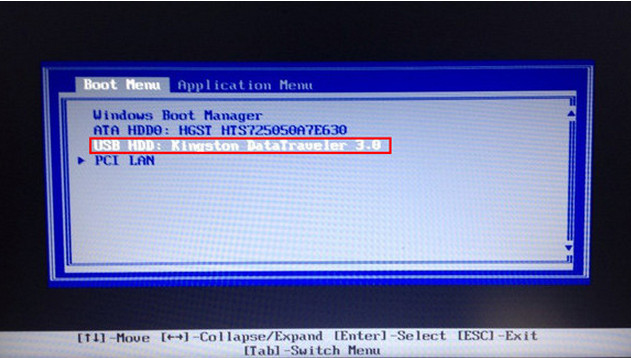
完成上述准备工作后,我们就可以开始为系统坏了,开不了机的电脑进行系统重装。这里我们以重装win10为例。
安装win10系统:
1、先将u深度u盘启动盘连接到电脑,重启电脑进入u深度主菜单,选择【02】u深度Win8PE,按下回车键进入,如图所示:
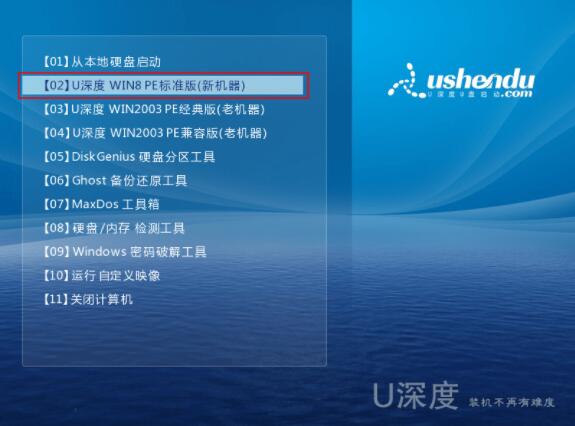
2、进入pe后会自启u深度pe装机工具,如果映像文件没有自动加载,请点击"浏览"将保存在u盘的系统镜像添加进来,接着选择c盘作系统盘存放镜像,点击“确定”即可,如图所示:
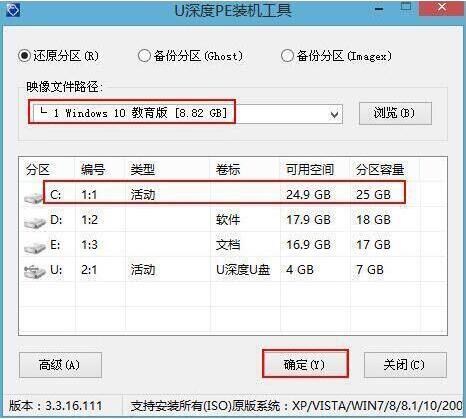
3、之后,我们只需等待系统释放完成,如图所示:

4、等系统释放完成后,重启电脑,等待系统设置完成我们就可以使用win10系统了,如图所示: